
Mark Lucas
0
2508
63
 Недавно у меня была неприятная задача перенести мою музыку с iPod на жесткий диск моего компьютера. Практическое руководство. Перенос музыки с iPod на ПК за 5 простых шагов. Практическое руководство. Перенос музыки с iPod на ПК за 5 простых шагов. Если вам когда-либо приходилось сталкиваться с одной и той же задачей, вы знаете, что по какой-то причине, без ведома конечного пользователя, Apple, похоже, считает, что смешно переименовывать все музыкальные файлы iTunes на жестком диске iPod в прекрасный беспорядок. бессмысленные, полностью неорганизованные имена файлов, которые делают вашу музыку неузнаваемой. Благодаря Крестному отцу, я больше не боюсь этой задачи.
Недавно у меня была неприятная задача перенести мою музыку с iPod на жесткий диск моего компьютера. Практическое руководство. Перенос музыки с iPod на ПК за 5 простых шагов. Практическое руководство. Перенос музыки с iPod на ПК за 5 простых шагов. Если вам когда-либо приходилось сталкиваться с одной и той же задачей, вы знаете, что по какой-то причине, без ведома конечного пользователя, Apple, похоже, считает, что смешно переименовывать все музыкальные файлы iTunes на жестком диске iPod в прекрасный беспорядок. бессмысленные, полностью неорганизованные имена файлов, которые делают вашу музыку неузнаваемой. Благодаря Крестному отцу, я больше не боюсь этой задачи.
Менее чем за пять минут я не только переименовал все свои музыкальные файлы iTunes в точности так, как я хотел, но и организовал их в папки, отсортированные по исполнителям. Хотите знать, как переименовать файлы iTunes самостоятельно? Читать дальше!
Организуйте и переименуйте iTunes файлы и папки
Прежде чем начать, я хотел бы отметить, что The Godfather 0.71 все еще находится в бета-версии; однако вы можете загрузить стабильную версию 7.0 с того же сайта, если хотите. Когда вы откроете программу, вы увидите, на первый взгляд, довольно сложный интерфейс. Не волнуйся! Это не так сложно, как кажется.
Вы хотите начать с выбора основной папки в левой панели проводника, в которой хранится вся ваша музыка. Это может быть весь диск C: \ или определенная папка, в которой хранится вся ваша музыка. В моем случае я импортировал все в “iPod Music” папка внутри Моя музыка каталог, так вот что я выбрал.
Выбрав нужную папку, нажмите сканирование (кнопка увеличительного стекла), и каждый музыкальный файл в этой папке и ее подпапках будет заполнен результатами. Вы увидите “Если переименован“?? колонка. Программа по умолчанию “Имя исполнителя - название песни“?? формат и показывает, как имена файлов будут отображаться здесь.
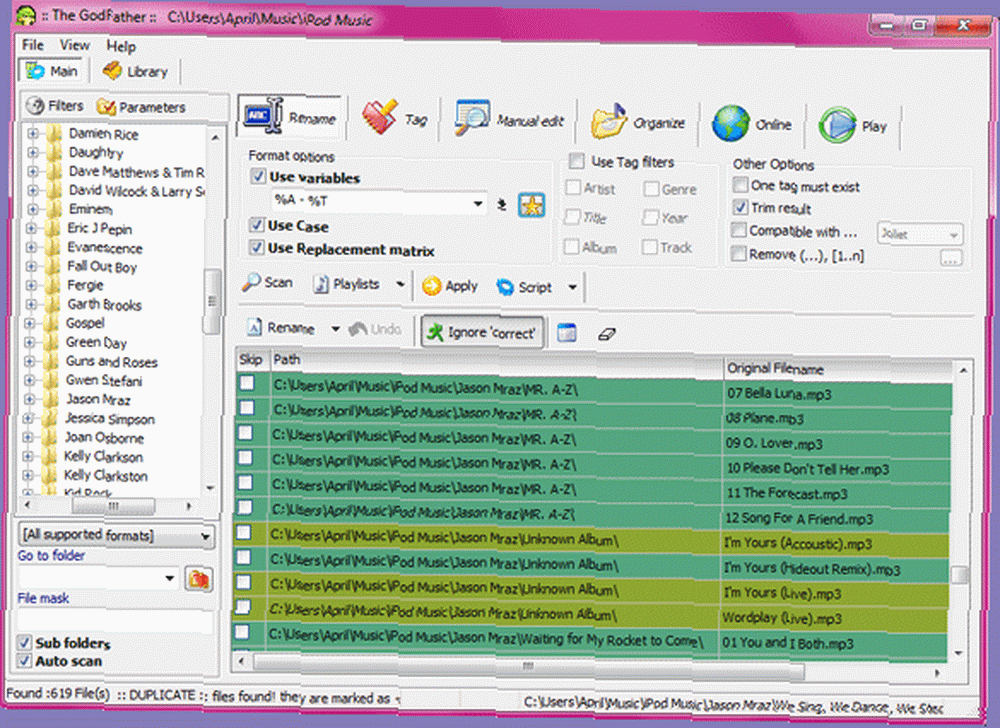
Если вы хотите переименовать ваши файлы по-другому, у вас есть множество вариантов. Над сканирование кнопка под Параметры формата> Использовать переменные, вы увидите “%В”?? поле. Это ваши переменные. Если щелкнуть стрелку вниз справа от этого поля, вы увидите меню, включающее все доступные вам переменные. Введите переменные, которые вам нравятся (мои были % T -% A для Название песни - Имя исполнителя) и нажмите “Применять“?? кнопка, чтобы увидеть “Если переименован“?? Результаты.
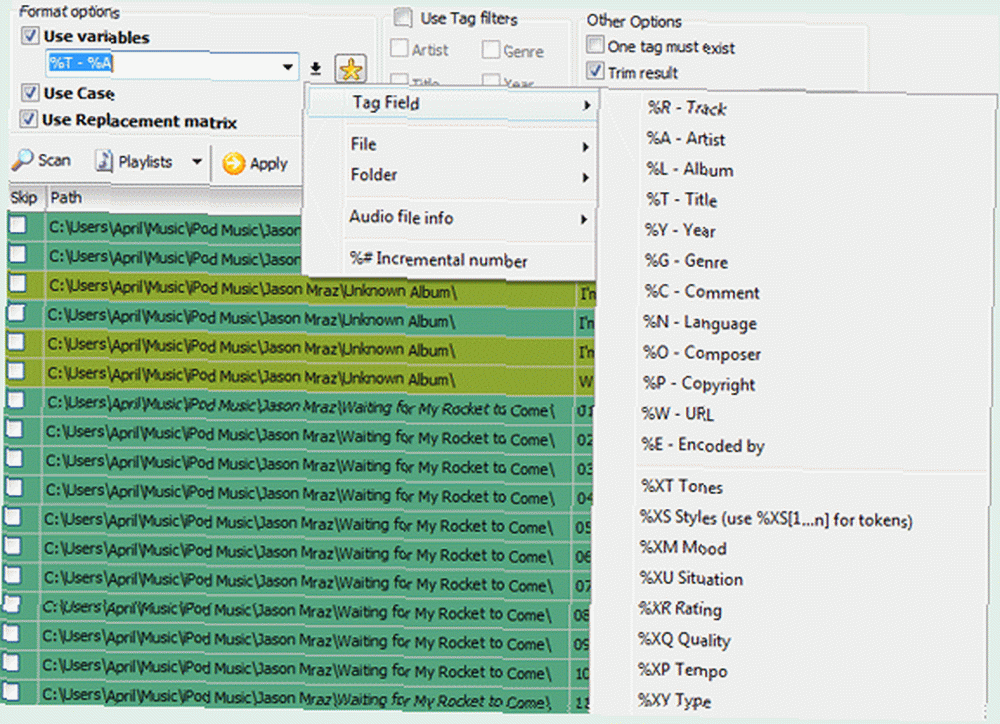
Если вы не уверены, что означают различные цвета строк, вы можете просмотреть их, перейдя в Файл> Параметры и нажав на “Цвета“?? вкладка (или со ссылкой на скриншот ниже). Там вы также можете изменить цвета по умолчанию, если хотите.
Когда вы будете готовы переименовать свои файлы iTunes, нажмите “переименовывать“?? Кнопка, и Крестный отец быстро позаботится обо всем остальном! Он также сообщит о любых проблемах, с которыми он мог столкнуться, или файлах, которые он пропустил. Вы можете увидеть эти результаты в левом нижнем углу экрана, а также в крайнем правом столбце в списке музыки..
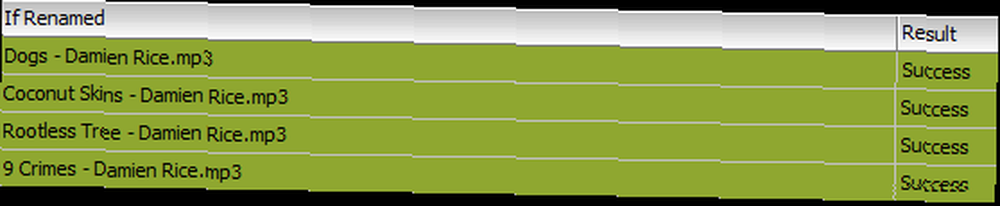
Крестный отец имеет много других функций в дополнение к переименованию и реорганизации музыкальных файлов и папок, таких как создание списков воспроизведения, поиск дубликатов, кодирование и декодирование с помощью LAME / Ogg Vorbis / MPCEnc и редактирование тегов ID3. Вы можете обратиться к программе “Помогите”?? меню для HTML-справки, которая расскажет больше о дополнительных функциях программы.
В прошлом мы много писали о наименовании и организации вашей музыкальной библиотеки. Вот некоторые из этих сообщений:
Эффективно организуйте свою музыкальную коллекцию с помощью медиа JukeBox
Организуйте и управляйте своей музыкальной коллекцией с помощью MediaMonkey Организуйте и управляйте своей музыкальной коллекцией с помощью MediaMonkey Организуйте и управляйте своей музыкальной коллекцией с помощью MediaMonkey
Организация и маркировка вашей музыкальной библиотеки с помощью MP3Tag Организация и маркировка вашей музыкальной библиотеки с помощью Mp3tag Организация и маркировка вашей музыкальной библиотеки с помощью Mp3tag
6 способов синхронизировать музыку на вашем iPhone без iTunes 5 способов синхронизировать музыку на ваш iPhone без iTunes 5 способов синхронизировать музыку на ваш iPhone без iTunes Не боритесь с iTunes, чтобы загрузить музыку на ваш iPhone, используйте один из этих альтернативных методов и обходные пути вместо.
Знаете ли вы о каких-либо других замечательных программах управления музыкой? Расскажите об этом в комментариях!












